Jak vytvořit neviditelnou složku na ploše Windows 10
Různé / / August 05, 2021
Existuje mnoho tipů a triků, které Windows PC vidí. Některé vyžadují použití Editoru registru a příkazového řádku, zatímco jiné lze provést snadněji. A v této příručce budeme sdílet to druhé. Dnes vám ukážeme kroky k vytvoření neviditelné složky na ploše Windows 10. Předpokládejme, že si přejete dočasně skrýt jakoukoli složku před svými přáteli, nebo je chcete jen žertovat, stejně je to i první duben!
Nebo pokud si přejete uchovat své osobní soubory pod pokličkou nebo jen chcete zabránit náhodnému smazání, pak vám tento trik určitě přijde vhod. Jistěže to není úplně bezpečné a mohlo by se to náhodou objevit také, ale přesto je to docela užitečné řešení. Kromě toho nebudeme mít ponětí o žádném softwaru třetích stran, všechny kroky budou provedeny s použitím všeho, co máme k dispozici. S tím bylo řečeno, zde jsou pokyny k vytvoření neviditelné složky na ploše Windows 10.
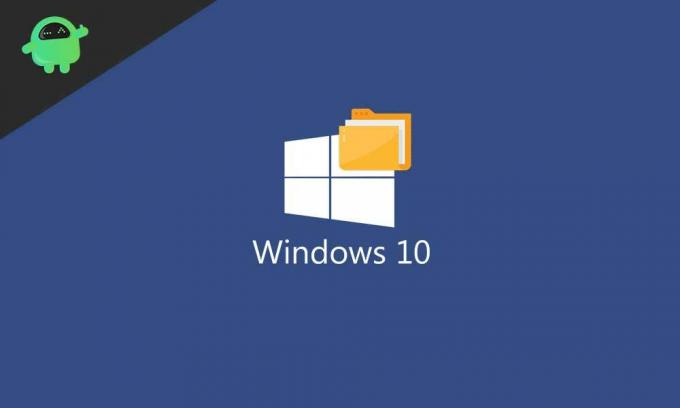
Obsah
-
1 Vytvořte neviditelnou složku na ploše Windows 10
- 1.1 Kroky k vytvoření neviditelné složky
- 1.2 Znovu zviditelněte složku
- 1.3 Je tento způsob bláznivý důkaz?
Vytvořte neviditelnou složku na ploše Windows 10
Vytvoření neviditelné složky je docela snadné. Postupujte podle níže uvedených kroků. Poté budeme také sdílet kroky, aby se tato složka znovu objevila, pokud to v blízké budoucnosti dáte přednost. Následujte.
Kroky k vytvoření neviditelné složky
- Přejděte na plochu Windows 10 a vytvořte novou složku. Toho lze dosáhnout kliknutím pravým tlačítkem na plochu a výběrem Nový > Složka.
- Ve výchozím nastavení bude pojmenován jako Nová složka. Budete požádáni, abyste jej přejmenovali. Chcete-li tak učinit, stiskněte a podržte ALT a zadejte číslo 255 z numerické klávesnice a stiskněte Enter. Ujistěte se, že používáte numerickou klávesnici, nikoli numerické klávesy v horní části klávesnice.
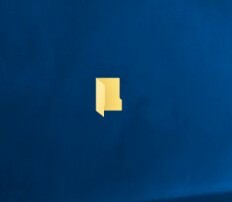
Složka s neviditelným názvem - Co jsme právě udělali? Abychom odstranili pochybnosti, zadali jsme speciální znak ASCII, který není na vaší klávesnici. Výsledkem je, že název složky nebude podporován ani viditelný v Průzkumníkovi Windows nebo na ploše.
- Nyní je čas také ikonu učinit neviditelnou. Chcete-li tak učinit, klepněte pravým tlačítkem myši na tuto složku a vyberte Vlastnosti.
- Poté klikněte na ikonu Přizpůsobit kartu a klikněte na Změnit ikonu v části Ikona složky.

- Pod ikonou Změnit v části Složka přejděte doprava, vyberte neviditelnou ikonu (viz obrázek níže) a klikněte OK. Znovu klikněte OK > Aplikovat zavřete dialogové okno.
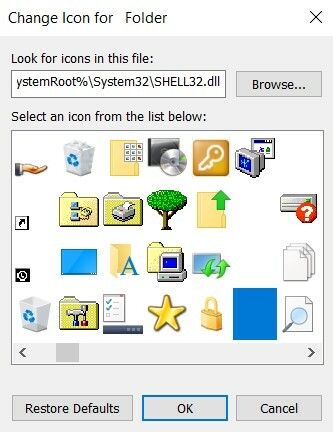
A je to. Úspěšně jste vytvořili neviditelnou složku na ploše Windows 10. Pojďme se podívat na kroky k vrácení zmíněných změn.
Znovu zviditelněte složku
Kdykoli si to rozmyslíte a přejete si složku znovu zviditelnit, je třeba udělat kdykoli.
- Klepněte pravým tlačítkem myši na neviditelnou složku a vyberte Vlastnosti.
- Zamiřte do Přizpůsobení kartu a klikněte na Změnit ikonu. Vyberte libovolnou z viditelných ikon a klikněte OK.
- Opět klikněte pravým tlačítkem na složku a vyberte Přejmenovat. Přiřaďte mu libovolný název a stiskněte klávesu Enter. A je to. Úspěšně jste provedli vrácení změn.
Je tento způsob bláznivý důkaz?

Spíš ne. I když je složka na ploše Windows 10 neviditelná, přesto existuje mnoho způsobů, jak by na ni někteří mohli úmyslně nebo ne přistát. Pokud někdo na ploše vybere více složek, bude také vybrána a můžete si všimnout, že je složka zvýrazněna tečkovanými čarami. Totéž je možné, pokud někdo umístí ukazatel myši na tuto složku (jak je vidět výše). Stejným způsobem je veškerý obsah uvnitř této neviditelné složky stále přístupný prostřednictvím systémového vyhledávání. Pokud si tedy opravdu přejete zabezpečit svou složku nebo obsah, přejděte k naší Tipy a triky pro PC sekce. Stejně tak si můžete také prohlédnout naše iPhone a Tipy a triky pro Android vědět více.



